
在Word文檔中我們有時候會需要使用到復制和粘貼等功能,比如我們可以將網頁中的內容復制后粘貼到文檔中word復制粘貼后格式變了,如果我們不希望復制過來的內容保持原來的格式,我們就可以使用無格式粘貼功能。這樣就會只粘貼復制的文本內容而不會粘貼文本的源格式,這樣可以保證文檔中的內容保持統一的格式。那小伙伴們知道Word文檔中如何進行無格式粘貼嗎,其實粘貼方法是非常簡單的。我們只需要在進行復制后在“開始”選項卡中點擊“粘貼”按鈕的下拉箭頭,接著點擊“選擇性粘貼”,接著在打開的窗口中點擊選擇“無格式文本”就可以了。接下來,小編就來和小伙伴們分享具體的操作步驟了,有需要或者是感興趣的小伙伴們快來一起往下看看吧!

操作步驟
第一步:打開Word文檔,選中需要進行復制的內容word復制粘貼后格式變了,按下鍵盤上的Ctrl+C快捷鍵進行復制;

第二步:接著點擊點擊定位到需要粘貼的位置,點擊“開始”選項卡下點擊“粘貼”按鈕的下拉箭頭并在其中點擊“選擇性粘貼”;
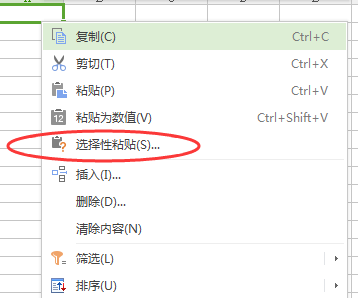
第三步:打開選擇性粘貼窗口后點擊選擇“無格式文本”,點擊“確定”;

第四步:就可以看到成功進行無格式粘貼了,粘貼之后右下角會出現一個小圖標,點擊一下可以看到有粘貼選項,如果我們需要保留源格式粘貼,或者是合并格式,可以點擊其中的圖標,如果我們經常需要使用同一種粘貼效果,可以選擇該效果后點擊“設置默認粘貼”格式將其設置為默認格式。

以上就是Word文檔進行無格式粘貼的方法教程的全部內容了。在選擇性粘貼窗口我們還可以點擊使用“粘貼鏈接”,勾選“顯示為圖標”等功能,小伙伴們可以按需進行使用。